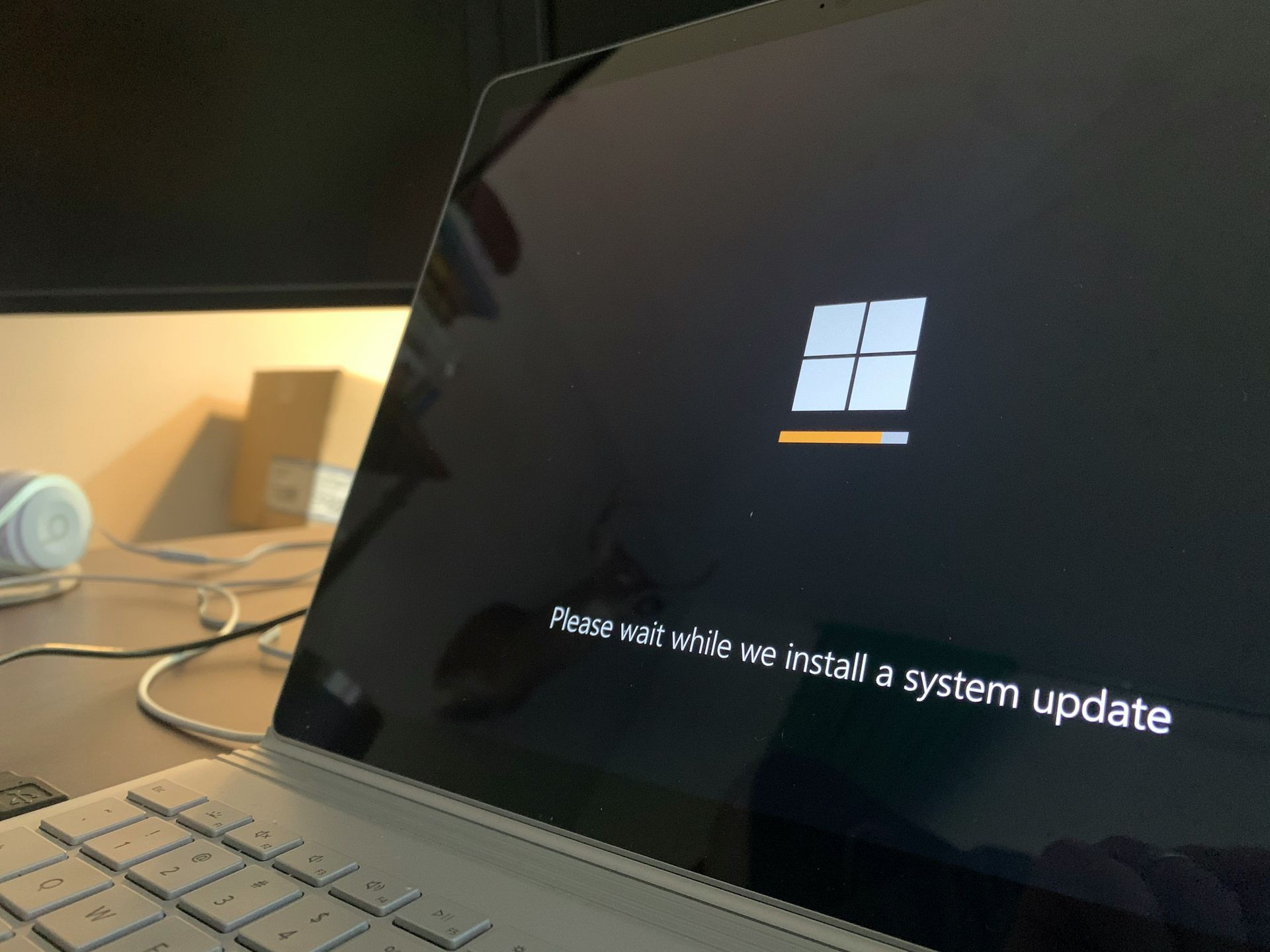Jeśli jesteś użytkownikiem systemu Windows 10, być może wpadłeś w frustrującą pętlę nieudanych aktualizacji. Ostatnie raporty wskazują, że wiele osób doświadcza problemów z niepoprawną instalacją poprawek, co prowadzi do komunikatów o błędach i niemożności bycia na bieżąco z poprawkami bezpieczeństwa.
Chociaż jest to dość powszechny problem w systemie Windows, niektórzy zastanawiają się nad jego momentem jeśli istnieje bardziej wyrachowany powód tych niepowodzeń.
Zbieg okoliczności czy błąd w obliczeniach?
W związku z uporczywym naciskiem Microsoftu na użytkowników, aby przeszli na system Windows 11, moment wystąpienia niepowodzeń aktualizacji systemu Windows 10 budzi zdziwienie.
Chociaż oficjalna data zakończenia wsparcia technicznego systemu Windows 10 przypada dopiero na październik 2025 r., Microsoft intensywnie promuje system Windows 11, tworząc nawet bardziej rygorystyczne wymagania sprzętowe, które wykluczają wiele starszych maszyn z pętli aktualizacji.

Czy te niepowodzenia aktualizacji mogą być subtelnym sposobem nakłonienia użytkowników systemu Windows 10 do aktualizacji?
Łatwo zobaczyć, jak frustracja spowodowana wadliwymi łatkami może uatrakcyjnić pomysł nowego, świeżego systemu operacyjnego.
Dlaczego więc to się nie udaje?
Bez względu na intencje i przyczyny niepowodzenia Aktualizacja 5034233oto niektóre z najczęstszych przyczyn awarii komputera:
- Uszkodzone pliki systemowe
- Przestarzałe sterowniki
- Oprogramowanie powodujące konflikt
- Brak miejsca na dysku
- Problemy z usługą Windows Update
Rozwiązywanie problemów z nieudanymi poprawkami systemu Windows 10
Jeśli borykasz się z takimi problemami, nie rozpaczaj. Oto kilka sprawdzonych kroków rozwiązywania problemów, które możesz podjąć:
Uruchom narzędzie do rozwiązywania problemów z usługą Windows Update
To wbudowane narzędzie często może zidentyfikować i naprawić typowe problemy, które uniemożliwiają pomyślną instalację aktualizacji.
Uzyskaj do niego dostęp Ustawienia > System > Rozwiązywanie problemów > Inne narzędzia do rozwiązywania problemów > Aktualizacja systemu Windows.
Skanuj i napraw uszkodzone pliki systemowe
Użyj narzędzi Kontroler plików systemowych (SFC) oraz Obsługi i zarządzania obrazami wdrażania (DISM), aby sprawdzić i naprawić uszkodzone pliki systemowe, które mogą być przyczyną niepowodzenia aktualizacji.
Dostęp do tych narzędzi można uzyskać poprzez podwyższony wiersz poleceń lubię to:
- sfc /skanuj
- DISM /Online /Cleanup-Image /RestoreHealth
Te polecenia będą skanować i próbować naprawić uszkodzone pliki systemowe. Proces ten może zająć trochę czasu, więc bądź cierpliwy.
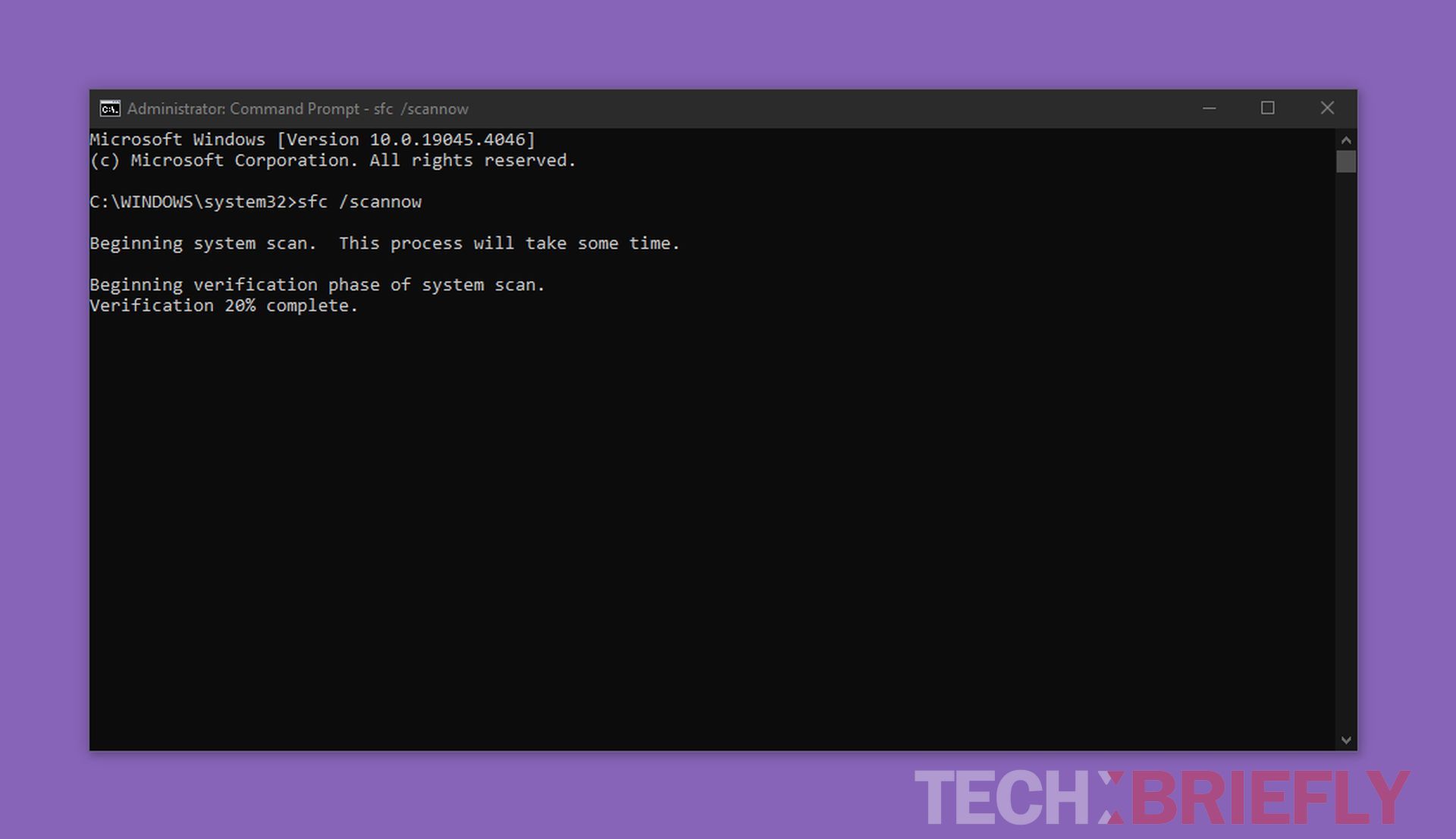
Ręcznie pobierz i zainstaluj aktualizację
Jeśli automatyczne aktualizacje nie powiodą się, możesz spróbować ręcznie pobrać problematyczną łatkę z witryny Katalog aktualizacji Microsoft i zainstalować go samodzielnie.
To podejście wymaga pewnej wiedzy technicznejale dostępne są przewodniki online, które pomogą Ci w tym procesie.
Wykonaj czysty rozruch
Czysty but tymczasowo wyłącza wszystkie niepotrzebne programy i usługi startoweco może pomóc w ustaleniu, czy oprogramowanie powodujące konflikt blokuje aktualizację.
Jest to bardziej zaawansowany krok rozwiązywania problemów, ale może skutecznie wyizolować problem.
Zresetuj składniki Windows Update
W ostateczności możesz zresetuj składniki Windows Update do stanu domyślnego. To będzie usuń wszelkie uszkodzone dane lub ustawienia co może uniemożliwiać instalację aktualizacji.
Należy jednak pamiętać, że ten proces może usunąć historię aktualizacji i pobrane aktualizacje, więc tak jest ważne jest, aby przed kontynuowaniem wykonać kopię zapasową danych.
Autor wyróżnionego obrazu: Clinta Pattersona/Usuń rozpryski.
Source: Co się dzieje z niekończącymi się błędami aktualizacji systemu Windows 10?